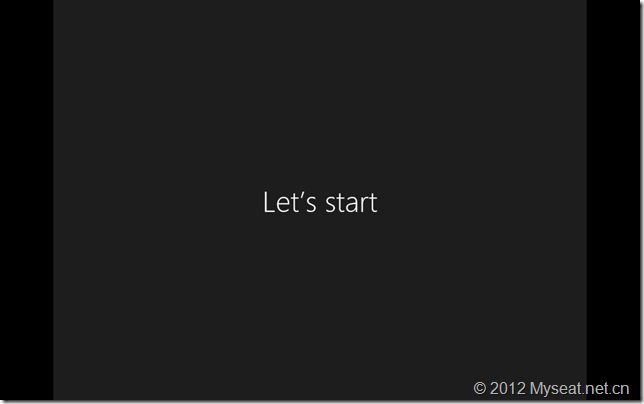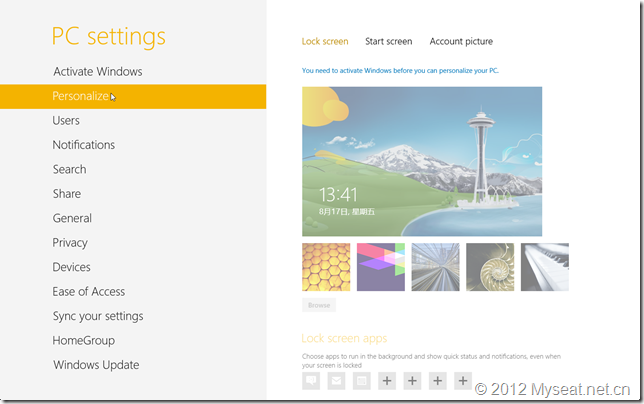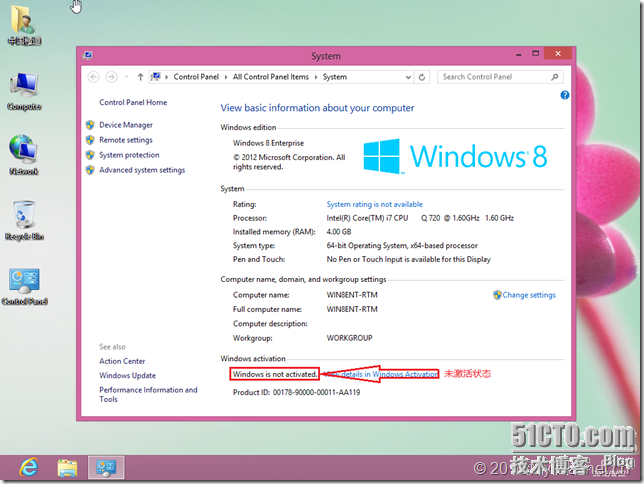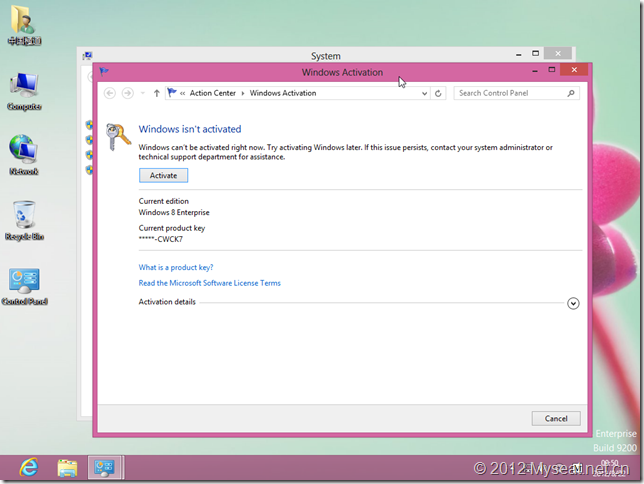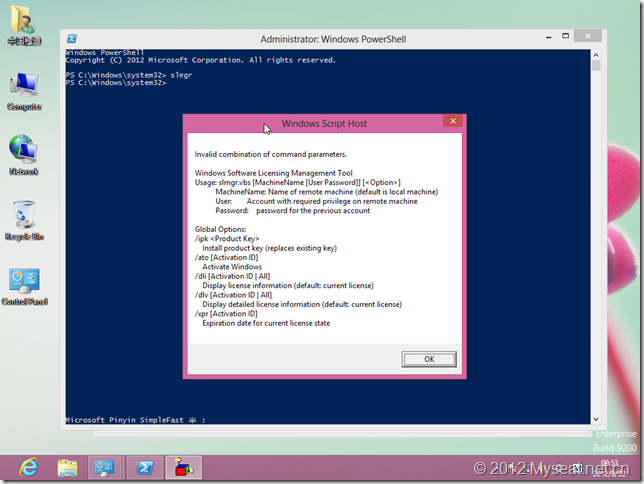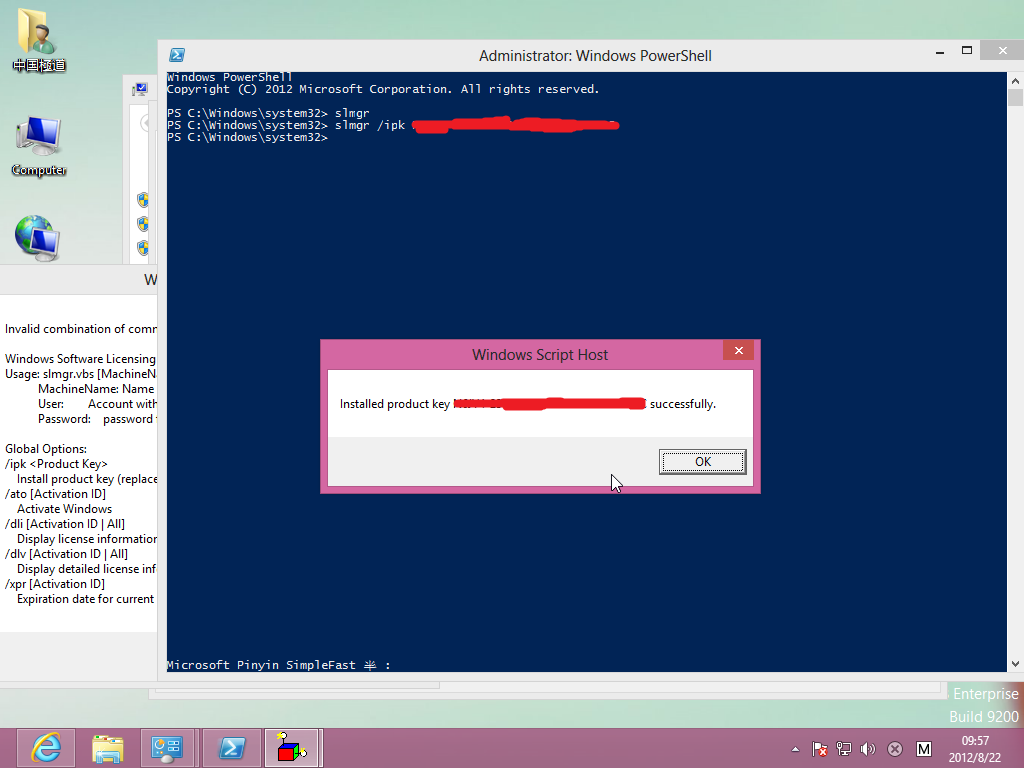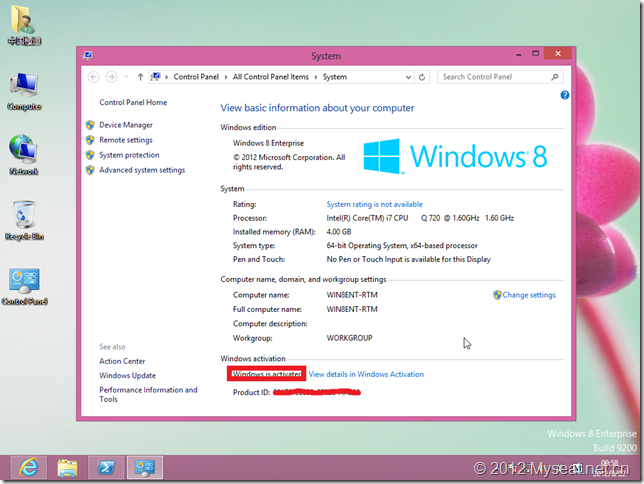在上篇博文中,我们谈到了Windows 8的版本及安装企业版的过程,重启计算机后就可以开始Windows 8之旅了,但你会发现许多系统属性是无法更改的,如图一所示。这是为什么呢?两个字“激活”!
图一:未激活状态
下面我们就来完成Windows 8的激活工作,使其完全听我们的摆布。首先,与之前版本的Windows一样,在桌面上“我的电脑”图标上单击右键,在弹出的下拉式菜单中选择最后一项“属性”,我们来看一下Windows的激活状态,如图二。
图二:查看激活状态
左键单击红色箭头处的链接,调出图三界面,然后单击“Activate ”以激活Windows。结果我们收到的是一个报错代码,如图四所示。
图三:激活Windows
图四:激活失败
看来此路不通,那么要如何才能用我们手中的激活码替换系统内的激活码从而激活Windows呢?其实,Windows为我们提供了一个管理工具来完成这个工作——slmgr.vbs,称为“软件许可管理工具”。该工具是一个命令行工具,需要cmd或Windows Powershell命令解释器才能执行。在Windows 8下调取这两个工具的方法很简单,在metro开始菜单的空白处单击鼠标右键,在弹出的底边框上单击“All apps”调出所有应用程序图标,滚动鼠标滚轴,找到cmd或Windows Powershell。如果你经常会用到这两个工具,你也可以将它们固定在常用开始界面中。找到图标不要直接单击,那样是以你目前登录系统的账户启动的程序,无法完成操作。在图标上单击鼠标右键,在弹出的底边框中找到“Run as administrator”单击,此时是以管理员身份启动的,具有全局管理权限方能执行下面的操作,见图五。
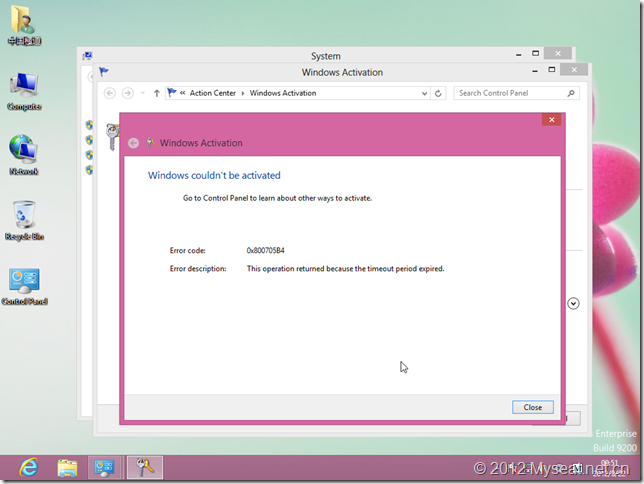
图四:激活失败
看来此路不通,那么要如何才能用我们手中的激活码替换系统内的激活码从而激活Windows呢?其实,Windows为我们提供了一个管理工具来完成这个工作——slmgr.vbs,称为“软件许可管理工具”。该工具是一个命令行工具,需要cmd或Windows Powershell命令解释器才能执行。在Windows 8下调取这两个工具的方法很简单,在metro开始菜单的空白处单击鼠标右键,在弹出的底边框上单击“All apps”调出所有应用程序图标,滚动鼠标滚轴,找到cmd或lor:#2c2c2c;line-height:28px;background-color:#ffffff;text-align:justify;">

图五:用管理员身份启动Windows Powershell
接下来在Powershell对话框中敲入“slmgr”并回车,由于命令不完整,因此会弹出该命令的一个帮助框,给出了该命令常用的一些参数选项。为替换激活码,我们需要用到的参数是“/ipk”,该参数的意思是安装产品序列号。如图六。
图六:slmgr帮助
参照帮助文字,我们在命令行中敲入“slmgr /ipk xxxxxxxxxxxxxxxx” ,“x”处为你的激活码,然后回车,大概几秒钟时间,当你看到图七所示的提示信息时,说明激活成功。
图七:激活成功信息
去验证一下激活状态吧!然后正式开始你的Windows 8探索之旅吧!
图八:已激活